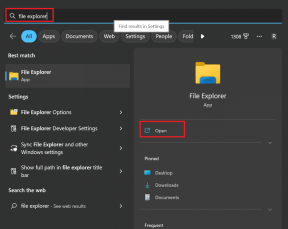5 najboljših načinov za odpravljanje težav z operacijskim sistemom Windows 10, ki ne deluje
Miscellanea / / November 29, 2021
Windows 10 vsebuje orodje za odpravljanje težav, ki vam pomaga enostavno odpraviti večino težav na ravni sistema. Večinoma orodje za odpravljanje težav v sistemu Windows prihrani veliko časa z reševanjem tehničnih napak. Toda občasno lahko orodje za odpravljanje težav ne uspe. Če orodje za odpravljanje težav s sistemom Windows ne deluje v vašem računalniku, je tukaj nekaj popravkov, ki jih lahko poskusite.

Težave z orodjem za odpravljanje težav v sistemu Windows se lahko pojavijo na različne načine.
- Orodje za odpravljanje težav v sistemu Windows sploh ne deluje.
- Orodje za odpravljanje težav v sistemu Windows se zatakne.
- Med odpravljanjem težav se pojavi napaka 0x80300113.
- Prikaže se sporočilo »Težava preprečuje, da bi orodje za odpravljanje težav zagnalo 0x80070002/0x8e5e0247«.
- Med odpravljanjem težav se pojavi napaka 0x803c010b.
Na srečo bodo rešitve, ki smo jih delili v tem članku, rešile katero koli od teh težav.
1. Zaženite in nastavite kriptografske storitve na samodejno
Če se je kriptografija ustavila ali se ne izvaja v ozadju, je verjetno, da orodje za odpravljanje težav ne bo delovalo. Spremembe so lahko posledica
pokvarjena aplikacija ali preprosto napaka v sistemu Windows, ki je ni bilo mogoče počistiti. Kakorkoli že, zagon kriptografskih storitev z zagonom upravitelja storitev je najboljši način za rešitev težave. Sledite tem postopku, da znova zaženete storitev.Korak 1: Pritisnite tipko Windows + R, vnesite storitve.msc v pogovornem oknu in kliknite Enter.

2. korak: Pomaknite se navzdol in poiščite kriptografske storitve ter jih dvokliknite.

3. korak: Pomaknite se do vrste zagona in jo nastavite na Samodejno. Prav tako preverite, ali se stanje storitve izvaja. Če ni, pritisnite gumb Start in to bi moralo zagnati stvari. Ta postopek dokončajte tako, da pritisnete OK in Uporabi, da shranite trenutne spremembe.

2. Zaženite napravo v varnem načinu
pogosto, zagon naprave v varnem načinu lahko odpravi težavo. Varni način vam omogoča, da delujete z manj aplikacijami, kar poveča zmogljivost vaše naprave. Če želite napravo zagnati v varnem načinu, sledite tem korakom.
Korak 1: Kliknite ikone sistema Windows in izberite Nastavitve.

2. korak: Pomaknite se navzdol do možnosti Posodobitev in varnost in jo kliknite.

3. korak: Pomaknite se na levo stran zaslona in pritisnite možnost Recovery.

4. korak: Poiščite možnost Napredni zagon in pritisnite Znova zaženi zdaj.

5. korak: Izberite zavihek Odpravljanje težav, da odprete Napredne možnosti.

6. korak: V razdelku Napredne možnosti pritisnite Nastavitve zagona.

7. korak: V naslednjem oknu pritisnite gumb Ponovni zagon.

8. korak: Pritisnite F5, da omogočite varen način z omrežjem.

Poskusite zagnati orodje za odpravljanje težav v varnem načinu in preverite, ali je težava odpravljena.
3. Preverite, ali so spremenljivke okolja dobro nastavljene
Če obstajajo težave z Spremenljivke TEMP in TMP na vašem računalniku, potem vaši programi morda ne vedo, kam namestiti, shraniti ali najti datoteke. To lahko privede do zaustavitve ali celo zdrobitve orodja za odpravljanje težav. Če želite odpraviti težavo, zagotovite, da so spremenljivke okolja dobro nastavljene.
Korak 1: Pomaknite se do iskalne vrstice Windows in vnesite Nadzorna plošča

2. korak: Vrsta okolje v iskalni vrstici nadzorne plošče, da odprete okno s spremenljivkami okolja.

3. korak: Kliknite na 'Uredi spremenljivke sistemskega okolja', da preverite, ali sta nastavljeni vrednosti TEMP in TMP.

4. korak: Pritisnite Spremenljivke okolja v oknih Lastnosti sistema.

5. korak: Če katera od spremenljivk ni nastavljena, jo kliknite in pritisnite gumb Uredi.

6. korak: Vrsta C:\temp v polju Vrednost spremenljivke in pritisnite OK. Ponovite postopek za druge spremenljivke in to bi moralo odpraviti težavo pri odpravljanju težav.

4. Za brisanje predpomnilnika DNS uporabite ukazni poziv
Izpiranje DNS lahko pomaga rešiti težave z dostopnostjo z orodjem za odpravljanje težav. Evo, kako lahko zaženite ukazni poziv.
Korak 1: Poiščite iskalno vrstico Windows, vnesite cmd, in izberite zagon kot skrbnik.

2. korak: Vrsta ipconfig /flushdns da začnete s čiščenjem DNS.

Ko je postopek končan, znova zaženite napravo in poskusite zagnati orodje za odpravljanje težav.
5. Izvedite obnovitev sistema
Zagotoviti problematične datoteke, ki vplivajo na orodje za odpravljanje težav so popravljeni, izvedite obnovitev sistema. Obnovitev sistema bo vašo napravo vrnila v fazo pred napako in bo imela manj težav. Tukaj je opisano, kako lahko obnovite svoj sistem.
Korak 1: Pritisnite tipko Windows + S, odprite Nadzorno ploščo, vnesite obnoviti v iskalni vrstici in kliknite Ustvari obnovitveno točko.

2. korak: V oknu Lastnosti sistema kliknite Obnovitev sistema, če je.

3. korak: V naslednjem oknu pritisnite Naprej in če je na voljo obnovitvena točka, kliknite možnost »Pokaži več obnovitvenih točk«. Nato lahko izberete želene obnovitvene točke in sledite pozivom na zaslonu, da dokončate postopek.
Lahko pa se odločite tudi za ponastavitev računalnika na tovarniške nastavitve. Tukaj je, kako lahko to storite.
Korak 1: Premaknite se na Nastavitve, izberite Posodobitev in varnost in kliknite Obnovi.

2. korak: Kliknite možnost Začni v desnem podoknu in naslednje okno vam bo omogočilo, da ponastavite računalnik tako, da odstranite vse ali obdržite nekaj datotek. Izberite, kaj želite narediti, in vaš sistem bo ponastavljen.

Popravljanje orodja za odpravljanje težav
Zgoraj omenjene rešitve bi morale pomagati odpraviti težave z orodjem za odpravljanje težav. Morda boste morali preizkusiti eno ali vse možnosti, da bo aplikacija delovala. Če orodje za odpravljanje težav ponovno deluje, na splošno izboljša delovanje drugih aplikacij.